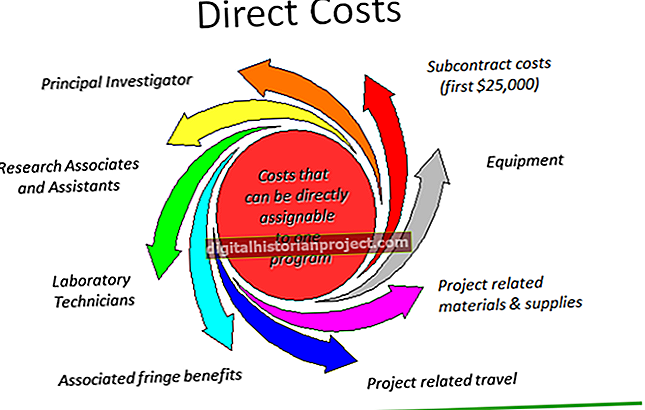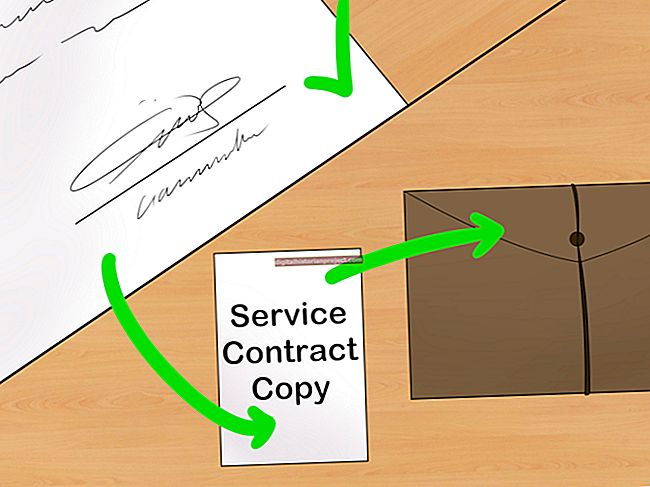مائیکروسافٹ ورڈ 2010 میں ٹیکسٹ ٹولز آپ کی دستاویزات میں تھوڑا سا ذی شعور شامل کرنے میں مدد کرسکتے ہیں۔ ٹیکسٹ ٹولز میں سے ایک آپ کو وکر سمیت کسی راستے پر ٹائپ کرنے کا اہل بناتا ہے۔ آپ کسی ٹیکسٹ باکس کے اندر مڑے ہوئے متن کو تشکیل دیتے ہیں جس میں مختلف ٹولز شامل ہوتے ہیں جو آپ وکر کو تبدیل کرنے کے لئے استعمال کرسکتے ہیں۔ آپ وکر کے متن میں تمام معیاری تبدیلیاں بھی کرسکتے ہیں ، جس میں فونٹ کی قسم ، فونٹ کا سائز اور متن اثرات شامل ہیں۔
1
ربن میں متن والے حصے کو دیکھنے کے لئے "داخل کریں" کے ٹیب پر کلک کریں۔
2
"ٹیکسٹ باکس" ڈراپ ڈاؤن مینو پر کلک کریں ، اور پھر "سادہ ٹیکسٹ باکس" منتخب کریں۔ دستاویز میں ایک خانہ آتا ہے۔ ٹیکسٹ باکس سے فلر ٹیکسٹ کو حذف کریں۔
3
"ڈرائنگ ٹولز" پر کلک کریں ، "شیپ آؤٹ لائن" ڈراپ ڈاؤن مینو کو منتخب کریں ، اور پھر ٹیکسٹ باکس کے آس پاس کی بارڈر کو ہٹانے کے لئے "نو آؤٹ لائن نہیں" منتخب کریں۔
4
"ٹیکسٹ ایفیکٹس" پر کلک کریں ، "ٹرانسفارم" منتخب کریں اور پھر فالو راہ سیکشن میں پیش کردہ دو مڑے ہوئے راستوں میں سے ایک کو منتخب کریں۔
5
ٹیکسٹ باکس میں وہ متن ٹائپ کریں جو آپ کسی منحنی خطوط پر لکھنا چاہتے ہیں۔ آپ کے لکھنے کے ساتھ ہی متن مڑے گا؛ اپنے متن کو وکر پر دیکھنے کے لئے باکس کے باہر کلک کریں۔
6
فونٹ کنٹرول دیکھنے کے لئے ٹیکسٹ باکس پر دائیں کلک کریں۔ یہاں سے آپ اپنے مڑے ہوئے متن میں ساری معیاری تبدیلیاں کرسکتے ہیں ، جیسے فونٹ کا سائز اور فونٹ کی قسم تبدیل کرنا۔
7
ٹیکسٹ باکس کو دیکھنے اور ٹیکسٹ باکس میں ترمیم کرنے والے کنٹرولز کے لئے ٹیکسٹ باکس پر کلک کریں۔
8
ٹیکسٹ باکس کے بائیں جانب گلابی نقطہ پر کلک کریں اور اسے تھامیں ، اور پھر وکر کو وسعت اور معاہدہ کرنے کے لئے ماؤس کو ادھر ادھر منتقل کریں۔ جب آپ وکر کی ظاہری شکل سے مطمئن ہوں تو ماؤس کا بٹن جاری کریں۔ ٹیکسٹ باکس کے اوپری حصے پر سبز نقطے پر کلک کریں اور اسے تھامیں ، اور پھر وکر کو گھمانے کیلئے ماؤس کو ادھر ادھر منتقل کریں۔
9
باکس کے کناروں پر چوکوں پر دبائیں اور پکڑو ، اور پھر وکر کی شکل تبدیل کرنے کے لئے ماؤس کو ادھر ادھر لے جاو۔